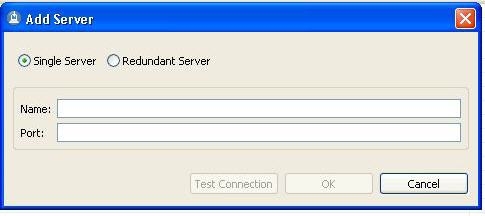Жакшы күн үчүн!
заманбап ноутбук көпчүлүгү алдын-ала орнотулган Windows 10 менен келген (8). Бирок, тажрыйба мен көп колдонуучулар деп айта алабыз (ге) сыяктуу жана жайлуу Windows 7 (кээ бир Windows 10-жылы эски программаны чуркап эмес, иштеп, башкалары, жаңы OS дизайнын, үчүнчү маселе менен жазуулары, айдоочулар жаккан жок ж.б. ).
Бирок, Windows 7 ноутбук менен иштетүү үчүн, - диск, ал бар баарын жок түзүүнү эле эмес, ж.б. Ал эми башка эмне болот - Windows орнотуу 7, экинчи OS иштеп жаткан 10-KE (мисалы). көп болсо да, кыйын да, жөнөкөй болуп саналат. Бул макалада мен сага GPT дисктен орнотуу (.ktrk.kg сайты үчүн) бир ноутбугунда боюнча Windows 10 7 экинчи Windows орнотуу үчүн кантип үлгү көрсөтө аласыз. Кудайдын түшүнүү үчүн баштайлы ...
ыраазы
- Бир диск бөлүгү катары - эки кылып (Windows орнотуу экинчи бөлүгүн аткаруу)
- Түзүү Windows 7 .ktrk.kg сайты жүктөө таяк
- BIOS блокнот орнотуу (Коопсуз жүктөлүүгө өчүрүү)
- Windows 7 орнотууга Running
- Демейки системасы жөндөө күтүү тандоо
Бир диск бөлүгү катары - эки кылып (Windows орнотуу экинчи бөлүгүн аткаруу)
Windows жана орнотулган - көпчүлүк учурда (эмне үчүн бекем эмес) бардык жаңы ноутбук (жана ПК) бир бөлүмгө менен келет. Биринчиден, мындай бөлүштүрүү ыкмасы (сиз иштеп жаткан системасын өзгөртүү керек болгондо, өзгөчө, өзгөчө учурларда) өтө ыңгайлуу эмес; Экинчиден, экинчи системасын орнотууну каалаган болсо - анда, бул эч болмок ...
Бул участокто макалада чакырык жөнөкөй: Windows 10 бөлүгү жөнүндө маалыматтарды жок кылуу эмес, (8) - ал Windows 7 орнотуу үчүн дагы бир бөлүгү 40-50GB (мисалы) бош орун жасалган.
Негизи, бул жерде эч нерсе комплекси бар, биз Windows коммуналдык-жылы курулган, дагы эмне кылсак болот. бардык иш-аракет тартибин карап көрөлү.
1) пайдалуу "диск башкаруу" Ачуу - бул ар кандай Windows бар: көп 7, 8, 10-бул жагы, кнопканы басуу Win + R жана команданы терүүгөdiskmgmt.msc, Press ENTER.
diskmgmt.msc
2) космос 2 бөлүктөн төмөндө менин Скриншоту жеткиликтүү (кайсы бир бөлүгүн тандап, жаңы ноутбук 1 болушу мүмкүн). Демек, көрүү, аны кыска жол менюсу чык "томун кетенчиктегендерден эмеспиз" боюнча оң чычкан баскычын чыкылдатып тандап (башкача айтканда, биз аны бош орун чыгымды азайтууга болот).
кысуу көлөмүн
3) Кийинки түрү көлөмү МБ (Windows 7-БӨЛҮМ сунуш орун төмөндөгөн 30-50GB минималдуу, б.а., бери дегенде, 30000 MB см. Төмөндө Скриншот). башкача айтканда, Чындыгында, азыр биз кийинчерээк Windows орнотуу турган диск өлчөмүн, кирип жатышат.
экинчи бөлүгү өлчөмүн тандоо.
4) Бир сен бош орун экенин көрүшөт мүнөт жубайлар (биз айткан кайсы өлчөмү) дискке жана диск башкаруу (чыгып белгиленген эмес, бөлүнүп калды - аймактар кара менен белгиленген).
Сатып алуу чөйрөсүндө белгисине оң чычкан баскычы эмес жана жөнөкөй көлөмүн бар түзөт.
Болумушту Simple көлөмү - бир бөлүгүн түзүү жана аны түзүүнү.
5) Андан кийин, билэ системасын көрсөтүү (NTFS тандап) жана (Сен системасында буга чейин эле эмес, кандайдыр бир) көрсөтүүгө болот диск тактоо керек. Мен бул жерде, бул кадамдардын бардык зарыл эмес, мисал деп эсептейм, жолу түз жубайлар бар, пресс "Next" баскычы.
Ошондо диск даяр жана бул дагы бир иштеп жаткан системасын орнотуу эмгек акыны кошо алганда, башка билэни жазууга мүмкүн болот.
Маанилүү! 2-3 даана бир диск бөлүгүн бузууга үчүн, атайын каражаттарды колдонууга болот. Сак бол, алардын баары билэлэри бузбай эле катуу диск бөлүп! программаларынын бири (диск жана мындай иш учурунда ага маалыматтарды жок кылбайт түзүүнү эмес,) мен бул макалада айтылган:
Түзүү Windows 7 .ktrk.kg сайты жүктөө таяк
алдын-ала орнотулган Windows 8 (10) ноутбук иштеп жатат UEFI- (көпчүлүк учурда) дискте GPT боюнча бери - андан кийин кадимки жүктөтүүчү USB түзмөгү жарыгы ийгиликке күмөн болуп саналат. Бул үчүн, сиз сепаратист түзүү керек. .Ktrk.kg сайты үчүн USB эскиз-диск. Бул азыр ... (жол менен, бул тууралуу толук маалымат бул жерде окуй алабыз:
Баса, сиздин катуу дисктин (MBR же GPT) айрым белгилөө үйрөнгүлө, анткени сен ушул макалада мүмкүн: Сиздин диск жайгашуусу сиз жүктөтүүчү каражаттарын түзүүдө көрсөтүү үчүн орнотуулар жараша From!
Бул учурда мен жүктөөлүчү эскиз дисктер жаздыруу үчүн абдан ыңгайлуу жана жеңил куралдар бирин колдонууну сунуштайбыз. Биз Rufus Коммуналдык жөнүндө сөз болуп жатат.
Rufus
Author-сайт: //rufus.akeo.ie/?locale=ru_RU
Абдан кичинекей болгондуктан (жол менен, акысыз) жүктөтүүчү маалымат каражаттарын түзүү үчүн пайдалуу. Колдонуу абдан жөнөкөй: жөн гана жүктөп, чуркап сүрөттү көрсөтүү жана орнотууларды көрсөтүү. Андан кийин - ал аны өзүм жасайм! Right идеалдуу жана куралдар мындай түрү үчүн жакшы мисал ...
жазуу орнотуулар киришүү (үчүн):
- түзмөк: бул жерде таяк кирет. - Windows 7 ISO Image File турган (8 GB эскиз-диск GB жакшы дегенде 4 керек) жазылат
- Айдоо бөлүм: GPT .ktrk.kg сайты иштей менен эсептөө машиналары үчүн (бул маанилүү жөндөө, эгерде орнотуу иштете албай калат);
- File системасы: FAT32;
- мындан ары жүктөөлүчү элес Windows 7 иштеп келген билэни системасын көрсөтүү (ISO сүрөтү жетекчилик кийин орнотууларды, параметрлердин айрым катаал эмес, өзгөртүүгө мүмкүн текшерет.);
- Баштапкы баскычын басып жана эсепке алуу жол-жылдын акырына карата күтүшөт.
Record .ktrk.kg сайты Windows 7 USB түзмөгү.
BIOS блокнот орнотуу (Коопсуз жүктөлүүгө өчүрүү)
Эгер Коопсуздук жүктөө иштен жок, BIOS салып ноутбукумду кылса болот - чындык сиз Windows 7 экинчи системасын орнотууну пландаштырып жатса керек.
Коопсуз жүктөө - башталгандан учурунда уруксатсыз өндүрүштүк системалардын жана программалык камсыздоо жана ишке киргизүү жана иштедиби тоскоолдук бир өзгөчөлүк .ktrk.kg сайты. башкача айтканда, Болжол менен сүйлөшүп, ал ушундай программалуу эле, жөн гана тааныш эмес, коргоп ...
Коопсуз Жүктөөгүч ар кандай жолдор менен өчүрүлгөн ар ноутбук (ал көбүнчө өчүрүлгөн мүмкүн эмес, ноутбуктар, бар!). Анда ага кененирээк токтолуп көрөлү.
1) биринчи, сен BIOS кирүү керек. Бул үчүн, көбүнчө ачкычтарды пайдалануу: F2, F10, жок кылуу. ноутбуктун Ар даярдоочу (ал тургай, ноутбук линейка), ар кандай баскычтары! Кирүү баскычы дароо аппаратка иштеткенден кийин бир нече жолу басылышы керек.
Remarque! Баскычы ар кандай PC, ноутбук үчүн BIOS киргизүүгө:
2) BIOS киргенде - карап BOOT көрүү. Төмөнкүлөр зарыл (а Dell Laptop мисалында):
- Бут тизмеси параметри - .ktrk.kg сайты;
- Коопсуз Жүктөөгүч - Мүмкүнчүлүгү чектелген (OFF Ансыз Windows 7 болушу эмес, орнотуу!);
- Load Legacy Option Рим - иштетилген (эски OS колдоо жүктөлүүдө);
- Калган демейки боюнча, бул болуп калышы мүмкүн;
- F10 баскычын (Сактоо жана чыгуу) басып, - аны сактоо жана чыгуу (терүү керек баскычтар экрандын сиз түбүнө көрсөтүлгөн болот).
Коопсуз жүктөө (майыптар).
Remarque! Коопсуз жүктөлүүгө Бул макалада окуй алышат өчүрүү жөнүндө көбүрөөк маалымат алуу үчүн (ар түрдүү ноутбуктун эсептелет бар):
Windows 7 орнотууга Running
эскиз диск бир USB 2.0 оюгуна жазылган жана кыстарылган болсо (USB 3.0 порт көк түсү, сак болуу менен белгиленген), BIOS орнотуп, сиз Windows 7 орното алат ...
1) Кайра жүктөө (кезеги) ноутбук жана жүктөтүүчү каражаттарын тандоо баскычын басып, (Call жүктөө Меню). Бул ар кандай баскычтарын түрдүү ноутбук. Мисалы, HP ноутбуктарда, сиз Dell ноутбуктарда, ESC (же F10) басып алат, - F12. Бул жерде татаал жалпы, эч нерсе жок, сиз да, абдан көп баскычтарын таба эксперимент болот: ESC, F2, F10, F12 ...
Remarque! Жарлыктар ар кандай өндүрүүчүлөрдүн ноутбуктун жүктөө Меню чакырып:
Айтмакчы, сиз жүктөөлүү сыйкырчыга BIOS-жылы (карагыла. берененин биринчи бөлүгү) тандап алат, бардык туура жөндөө.
Төмөндө скриншот бул менюну карап турат. ал пайда болгондо - жүктөөлүчү USB Flash Drive түзүү үчүн тандап алган (төмөндө скриншот карагыла.).
Бут түзмөктү тандап алуу
2) Кийинки, типтүү орнотуу Windows 7 саламдашуу терезеси баштоо, лицензия терезе (такталуучу), орнотуу түрүн тандоо (өркүндөтүлгөн колдонуучуларга тандап), акыры сиз OS орнотуп жаткан боюнча, диск кутучага тандоо менен пайда болот. Негизинен, бул кадам ката жок болушу керек - биз алдын ала даярдап, "Алга" басып алган бөлүү, тандоо.
Windows кайда орнотуу 7.
Remarque! "Бөлүмүн, коюуга мүмкүн эмес, ал MBR, анткени ..." сыяктуу каталар бар болсо, - мен бул макаланы окуп сунуштайбыз:
3) Ошол эле Files ноутбук катуу дискке көчүрүп чейин күтүшүбүз керек, даяр туруу, ж.б.
иштеп жаткан системасын орнотуу жараяны.
4) Блог (жогоруда скриншот) көчүрүп кийин болсо, анда жол менен жана ноутбук өчүрүп - Эгер ката "File: Windows System32 Winload.efi" аласыз ж.б. (Төмөндө Screenshot) - сен Коопсуз жүктөлүүгө өчүрүп жана Windows орнотуу менен мындан ары да улантыла бере алышпайт, ошондуктан ...
Эгер Коопсуздук жүктөлүүгө иштен кийин (аны кантип жок кылышты - макалада жогоруда карагыла.) - бул ката эмес, жана алар кадимки режимде Windows орнотуу улантылат.
Error Коопсуз жүктөөлүү менен байланышкан - жок, жок!
Демейки системасы жөндөө күтүү тандоо
Экинчи системасын орнотуу кийин Windows - Эгер сиздин күйгүзүү сен (скриншот төмөндө) жүктөп алуу үчүн тандоо мүмкүнчүлүгүн камсыз кылуу үчүн маалымат алуу мүмкүн болгон бардык иштеп жаткан системасын көрсөтүп жүктөө менеджери, пайда келет.
Негизинен, бул макаланын аягына мүмкүн - ал эми демейки жөндөөлөрү туура эмес, жүрөгүн оорутпай койбойт. Биринчиден, бул экран 30 секунд сайын кездешет. (Жетиштүү тандоо жана 5!) Ал эми, экинчиден, эреже катары, ар бир колдонуучу демейки боюнча жүктөй турган система өзүн жүктөлсүн каалайт. Чынында эле, ал азыр эмне кылат ...
Windows жүктөө менеджери.
убакытты коюуга жана айласыз системасын тандоо үчүн, Windows Башкаруу Панелине барып: Control Panel / системасын жана коопсуздук / системасынын (I Windows бул орнотууларды 7 койду, бирок Windows 8/10 - бул окшош!).
терезе "системасын" ачат да, сол тарап шилтеме "Advanced системасы орнотуулары болот" - бул ачык болушу керек (төмөндө скриншот).
Control Panel / системасы жана Коопсуздук / Тутум / доб. параметрлер
Кийинки, "Advanced" орнотууларын жүктөп алууга жана кайра бар. Алар жөн гана (төмөндө Скриншот) ачуу керек.
Windows 7 - Жүктөөлүү параметрлери.
Ошондо демейки жүктөп системаны тандап алышы мүмкүн, ошондой эле же өндүрүштүк системалардын тизмесин көрсөтүү үчүн, ошондой эле иш жүзүндө канчалык көп жасашат. (Төмөндө скриншоту). Жалпысынан алганда, сен, сен менен аныктоо, аларды сактоо жана ноутбук кайра жүктөө жетиштүү.
демейки системасын тандоо дисктен.
PS
Ушул берененин сим жөнөкөй миссиясы аяктады. Results: ноутбук 2 иштөө системасы бар, ал киргизүү боюнча да иш жүктөп алуу үчүн кандай тандоо үчүн 6 секунд бар .. Windows 7, Windows 10 иштеген эмес, жубайлар мурас өтүнмөлөр үчүн колдонулат (биз кылган жана жасалма машиналар болмок :) да), жана Windows 10 - башка нерсе үчүн. Да иштеп системалары системасында бардык дисктер, сен да ушундай материалдар менен иштөө көрө алат, ж.б.
Good Luck!